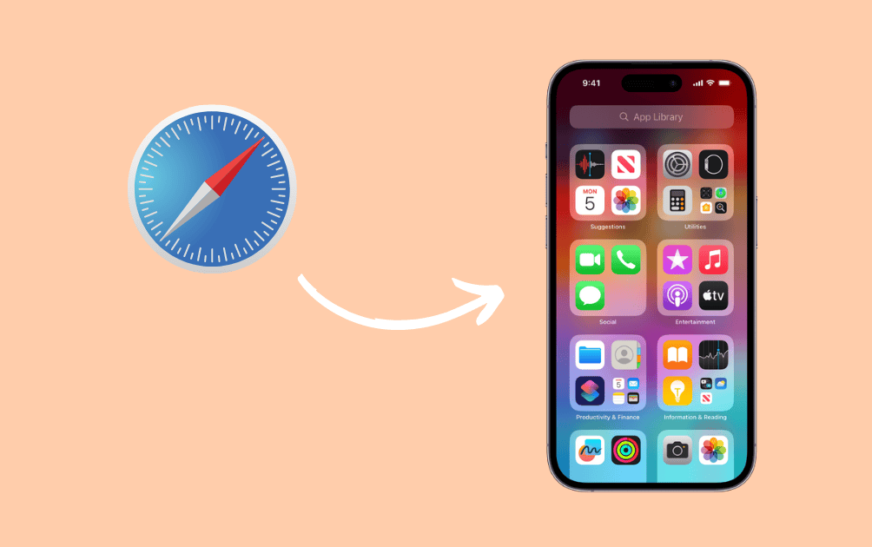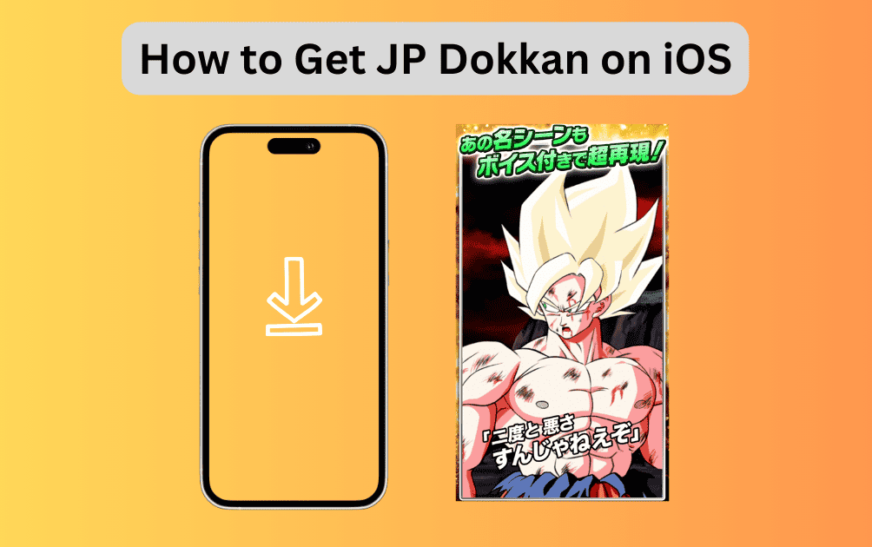J’ai ramassé mon iPhone pour rechercher le prochain événement Apple, mais à ma grande surprise, Safari était absent de l’écran d’accueil. Si cela vous arrive également, il est probable que vous ayez supprimé l’application par accident. Ne vous inquiétez pas – vous pouvez toujours ajouter safari à l’écran d’accueil de l’iPhone via la bibliothèque d’applications ou la recherche de projecteurs. Suivez simplement ces étapes.
Comment ajouter l’application Safari à l’écran d’accueil
1. Utilisez la bibliothèque d’applications
Temps nécessaire: 2 minutes
Safari doit déjà être disponible sur votre écran d’accueil par défaut. Cependant, si vous le supprimez accidentellement, voici comment vous pouvez le restaurer via la bibliothèque de l’application:
- Glissez à gauche sur votre écran d’accueil jusqu’à ce que vous atteigniez le Bibliothèque d’applications.
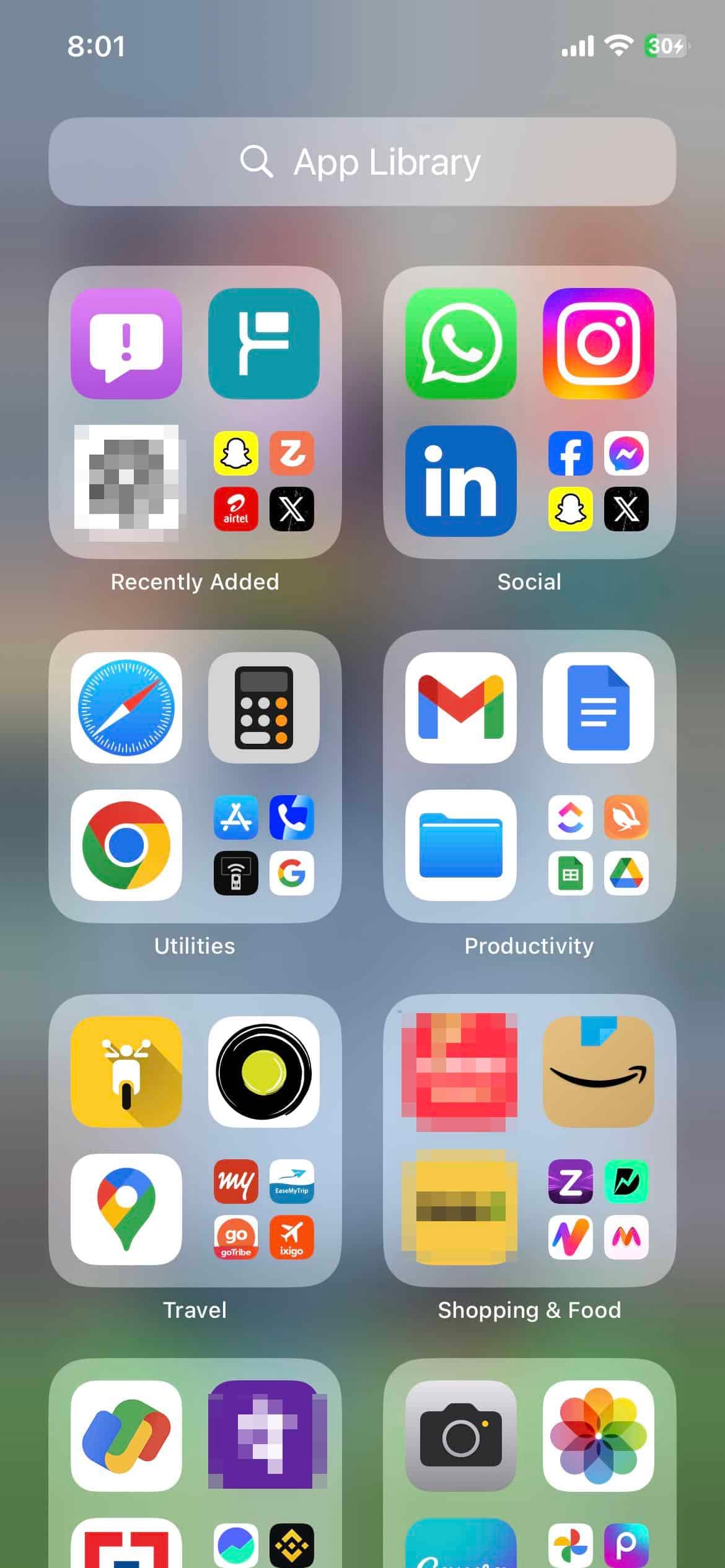
- Appuyez sur le Barre de recherche en haut et type Safari
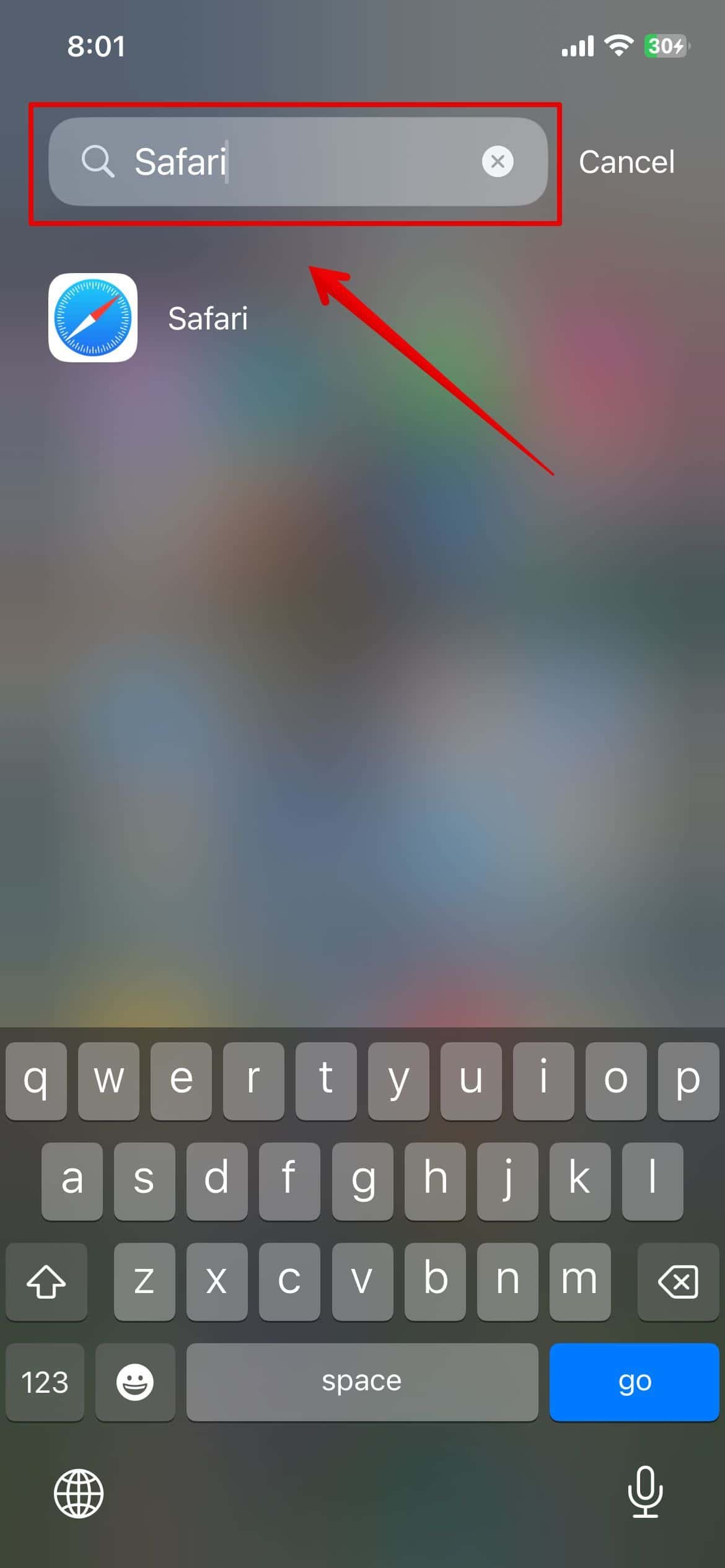
- Maintenant, appuyez et maintenez le Icône Safari.
- Dans le menu contextuel, sélectionnez « Ajouter à l’écran d’accueil«
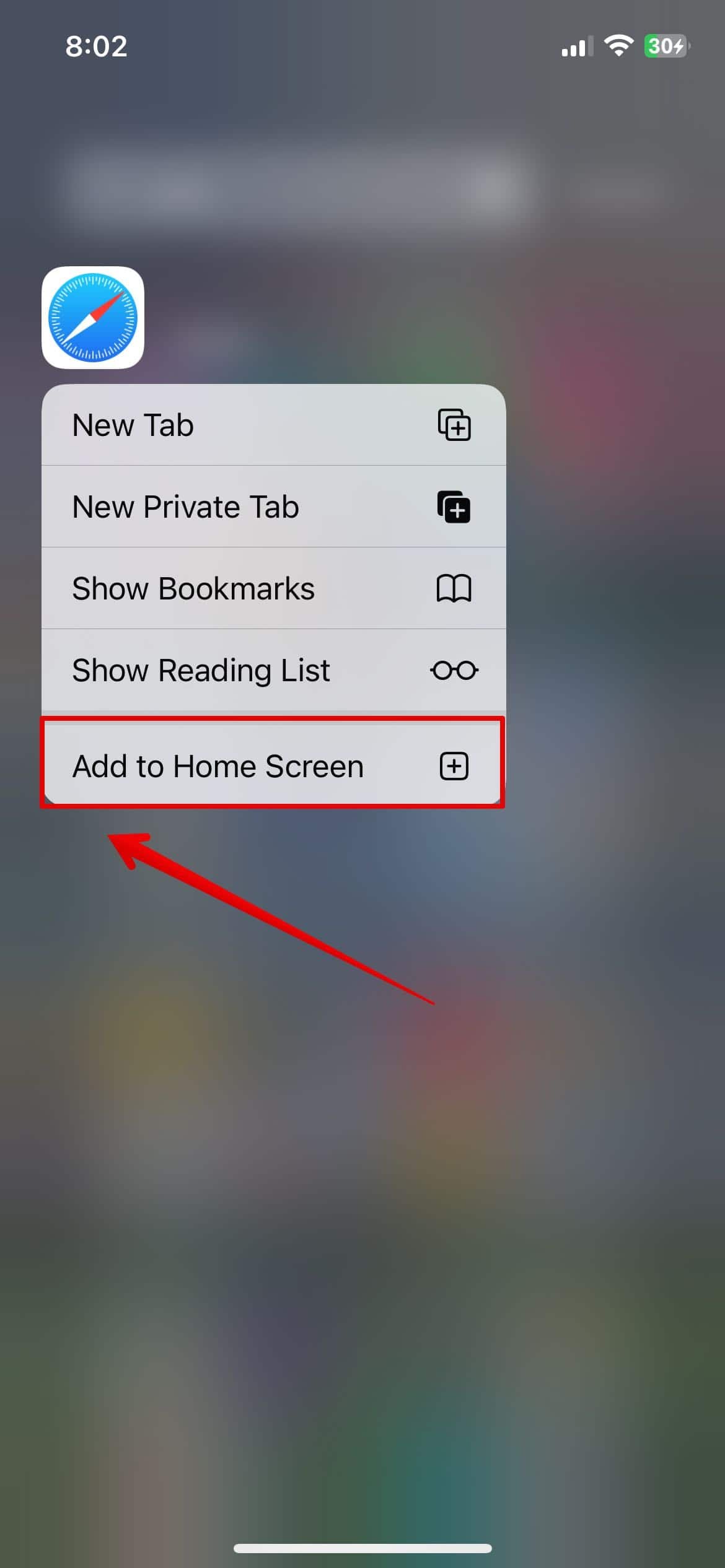
2. Utilisez la recherche de projecteurs
Une autre méthode que vous pouvez essayer est d’utiliser la recherche de projecteurs disponible sur votre iPhone. Découvrez les étapes ci-dessous.
- Appuyez sur la barre de recherche en bas de l’écran d’accueil de votre iPhone.
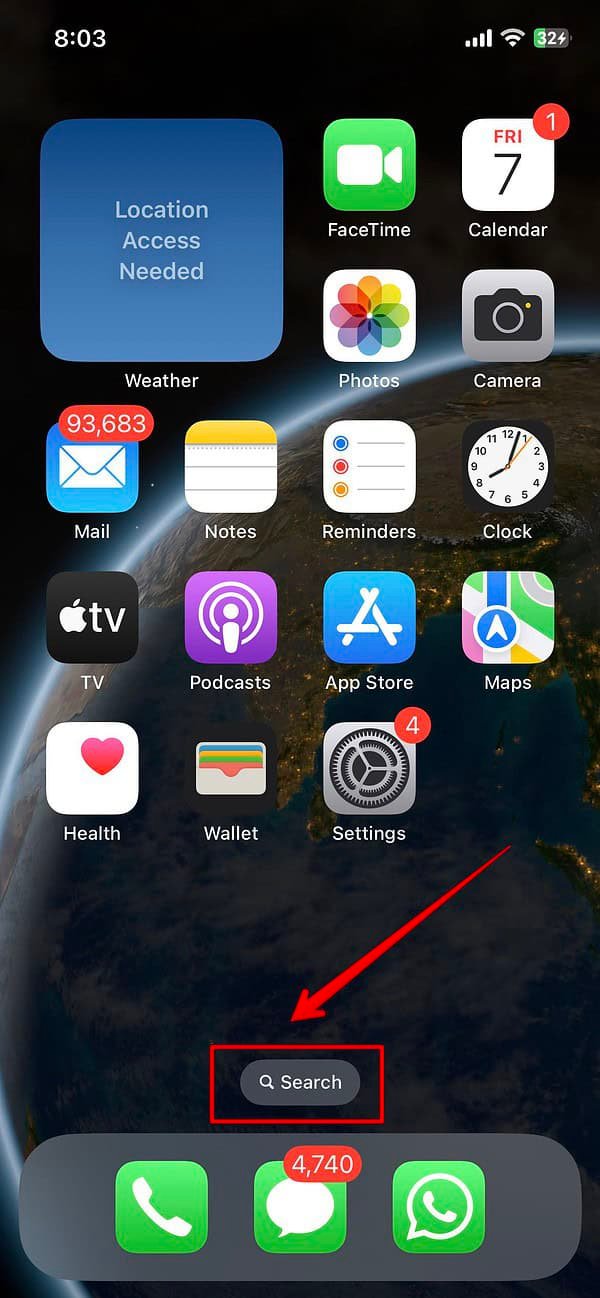
- Taper Safari Et vous verrez l’application apparaître à l’écran.
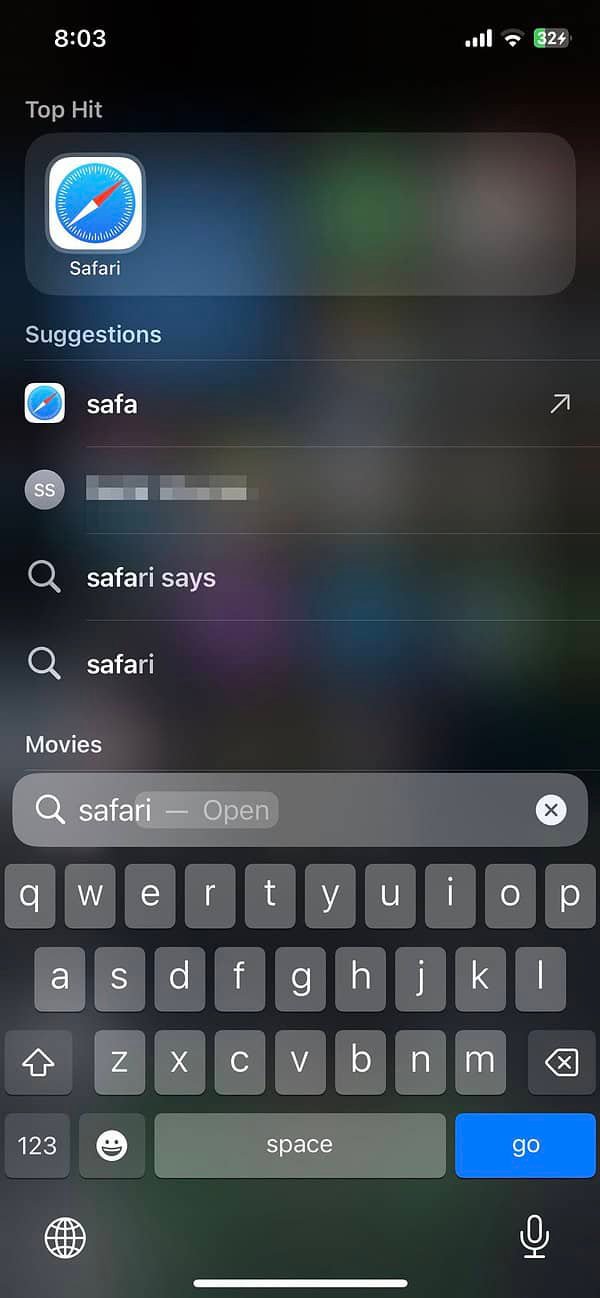
- Maintenant, appuyez et maintenez l’icône de l’application.
- Sélectionner « Ajouter à l’écran d’accueil«Dans le menu déroulant. Notez que Ajouter à l’écran d’accueil n’apparaîtra que si l’application n’est pas déjà sur l’écran d’accueil.
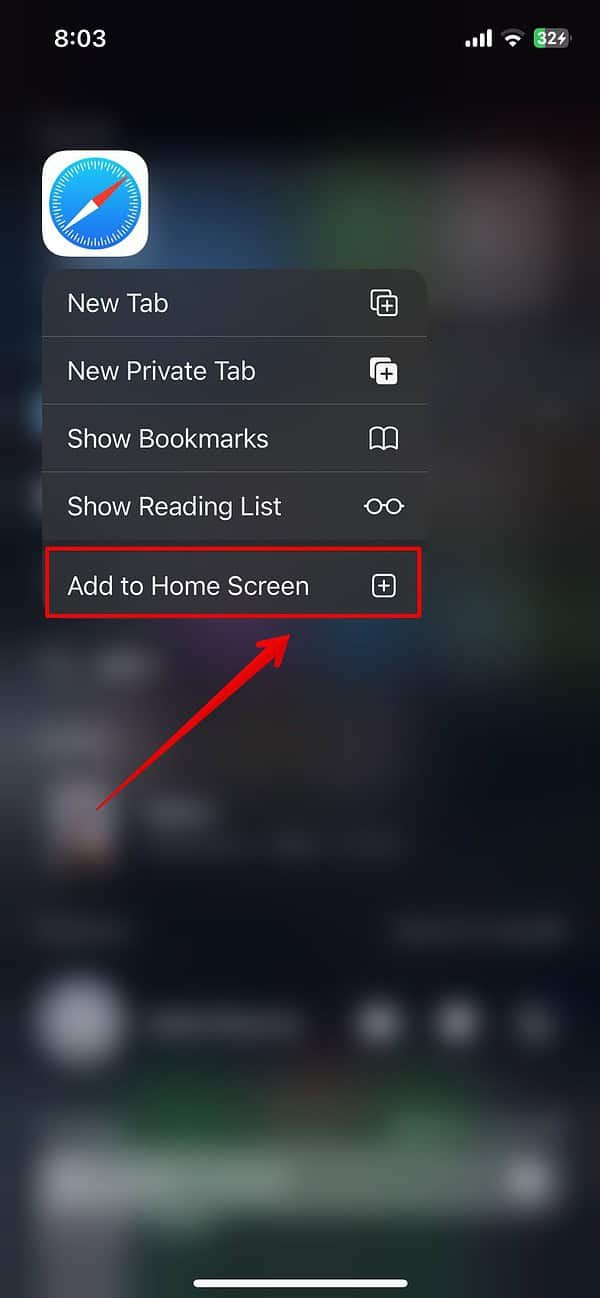
3. Réinitialisez la disposition de l’écran d’accueil
Si les méthodes ci-dessus ne fonctionnent pas, il est préférable de réinitialiser la disposition de l’écran d’accueil à partir de l’application Paramètres. Cela restaurera toutes les applications par défaut sur l’écran d’accueil.
- Ouvrir le Paramètres appliquer et aller à Général.
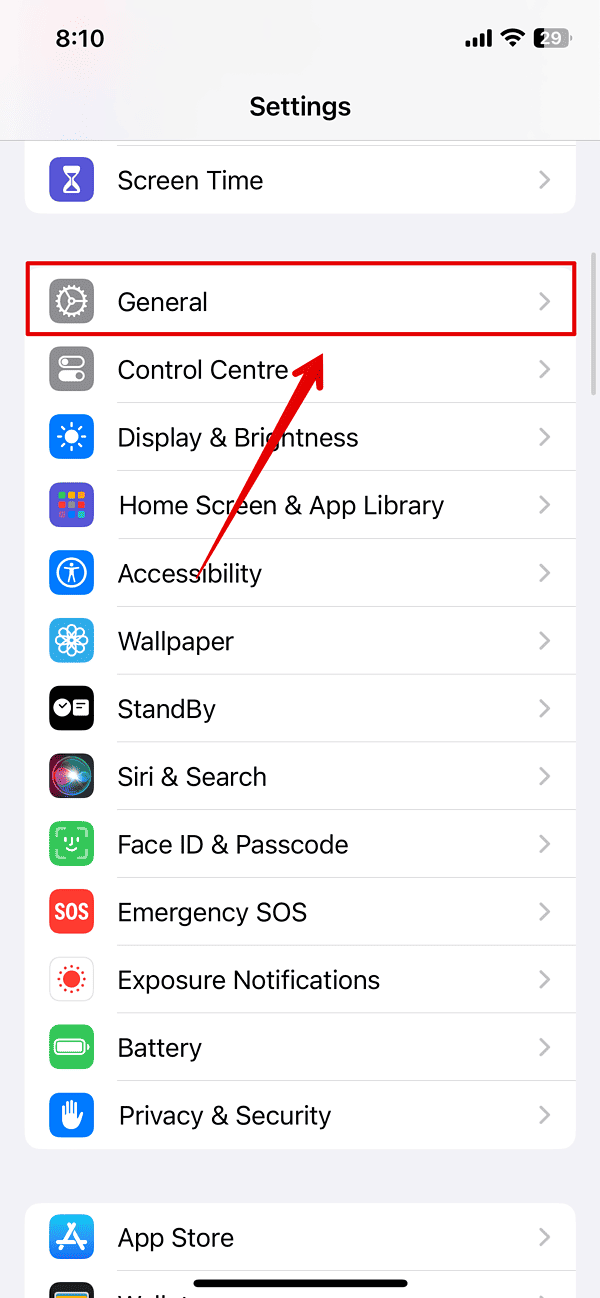
- Maintenant, faites défiler vers le bas de l’écran et appuyez sur Transférer ou réinitialiser l’iPhone.
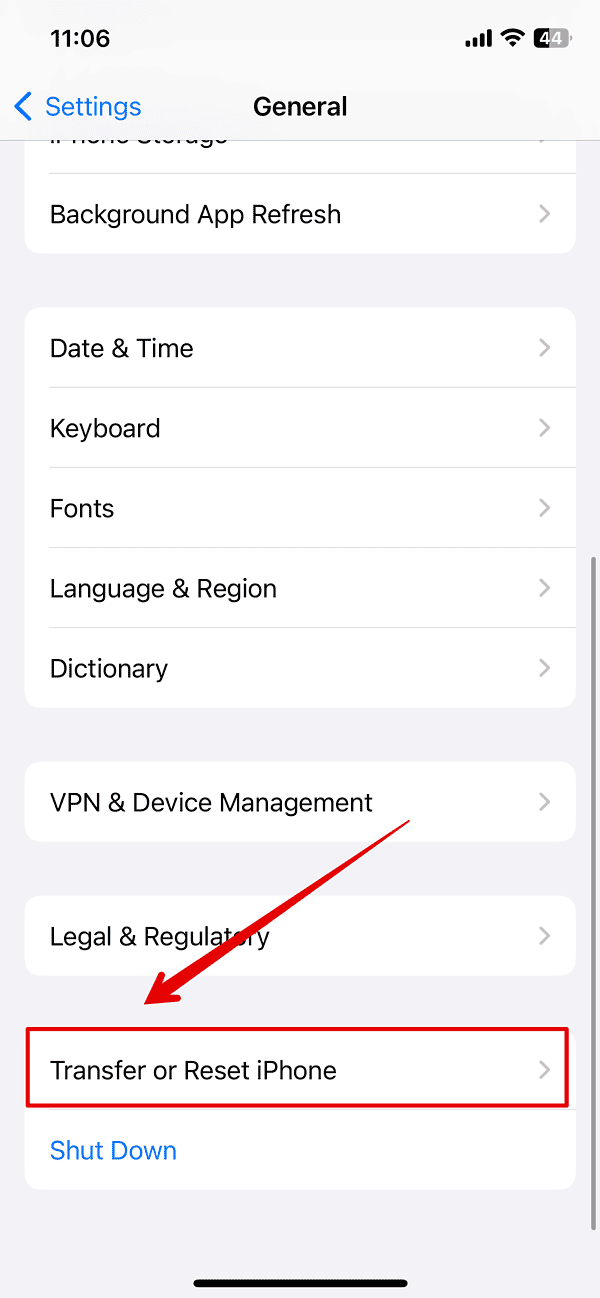
- Ici, sélectionnez Réinitialiser.
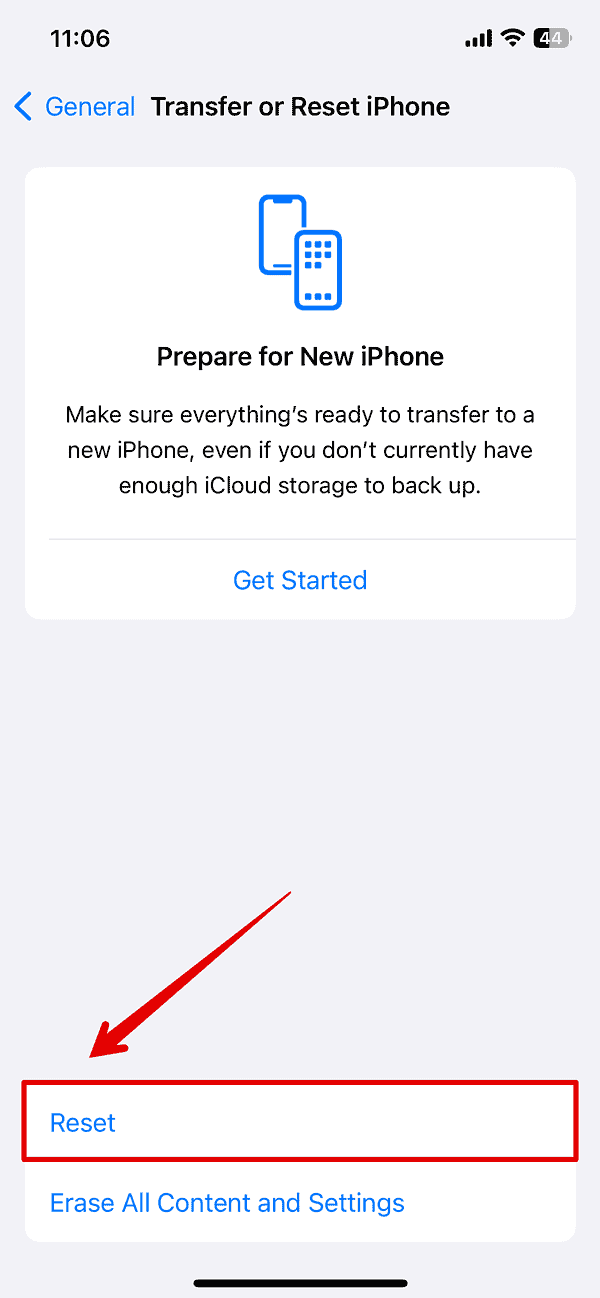
- Ensuite, choisissez Réinitialiser la disposition de l’écran d’accueil de la liste des options.
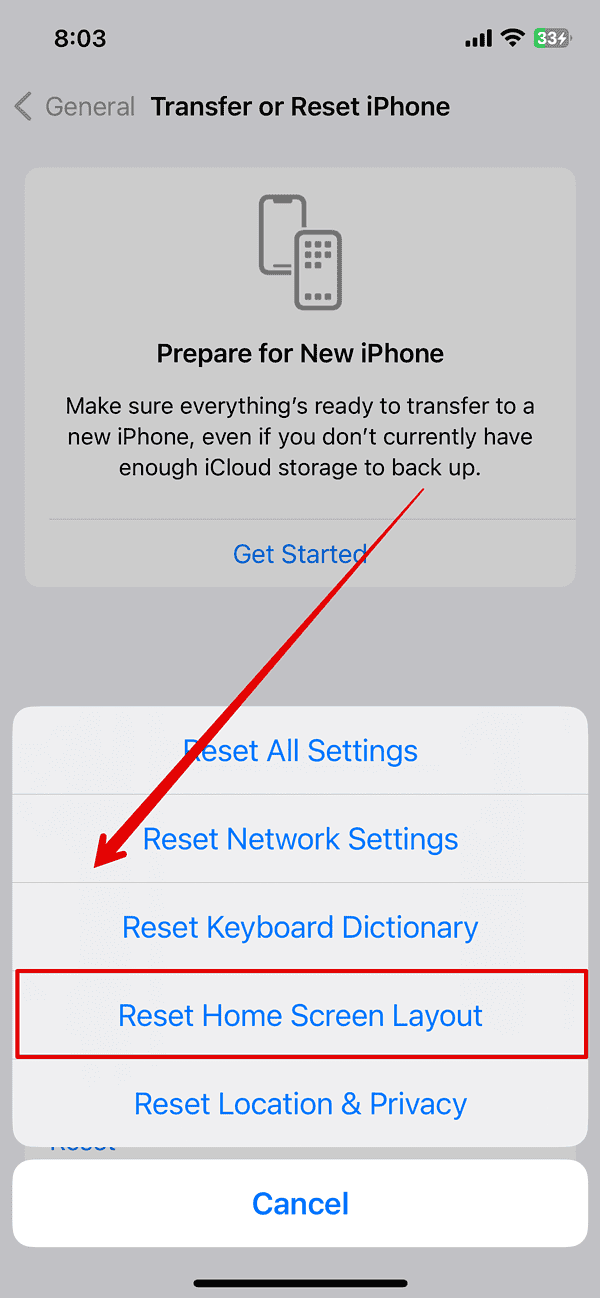
- Appuyer sur Réinitialisez l’écran d’accueil.
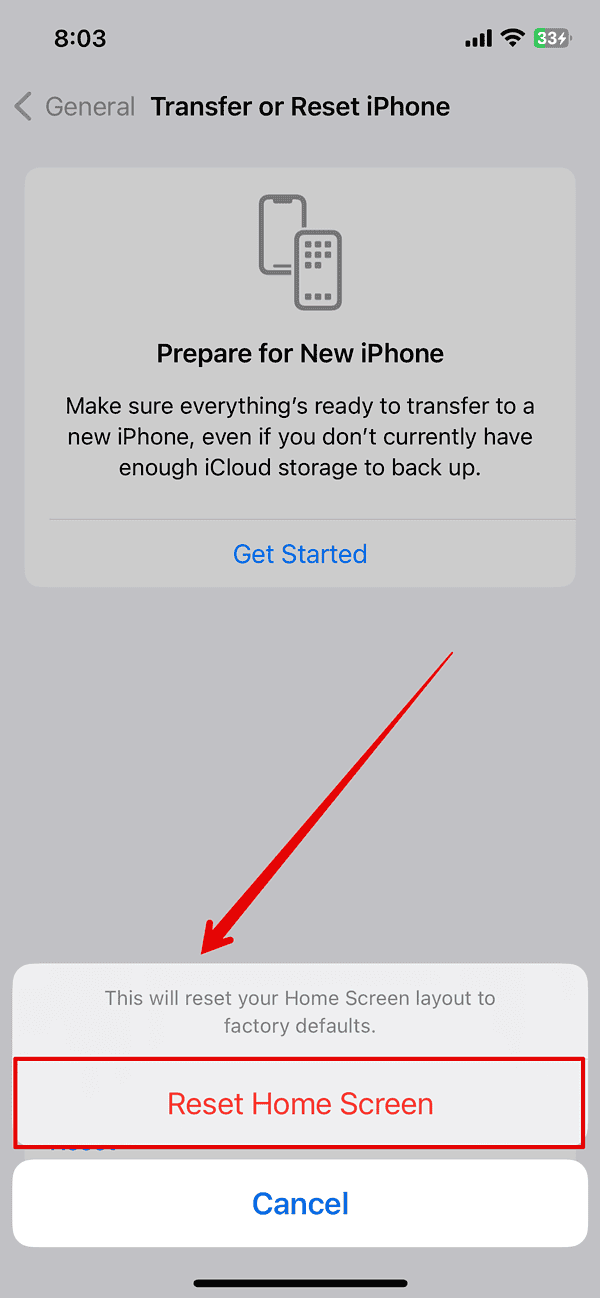
Cependant, si aucune de ces ci-dessus ne fonctionne pour vous, vous pouvez essayer de contacter Assistance Apple et avoir diagnostiqué votre iPhone pour des solutions plus personnalisées.